
엡손 WF-2850 , 2851 복합기의 헤드교체 !!
엡손 잉크젯 프린터의 특성상 헤드교체를 해야 할 확률은
HP나 캐논 프린터에 비해서 훨씬 낮을 것으로 생각됩니다.
엡손 WF-2850 , 2851 의 헤드 교체,
전혀 어렵지 않습니다. ^^
헤드 아세이의 구조만 알면 5분이면 가능할 정도네요. :)
저는 사진 찍기 편하게 장비의 좌우 커버를 벗겼습니다.
하지만, 헤드 교체시 벗길 필요는 없습니다. ^^
먼저, 헤드가 파킹되어 있지 않은 상태에서
전원 플러그를 뽑는다거나,
또는 파킹되어 있을 시, 좌측 기어를 돌려 헤드 아세이를 이동시킬 수 있는 상태로 만듭니다.

헤드가 좌우로 움직일 수 있는 상태에서 시작하는게 편합니다.

먼저 헤드 FPC케이블을 감싸고 있는 보호 커버를 벗길거에요.
아래 사진에서 붉은색 부품이 해당 커버인데,
화살표가 가리키는 두 부분에서 락이 걸려 빠지지 않게 체결되어 있습니다.
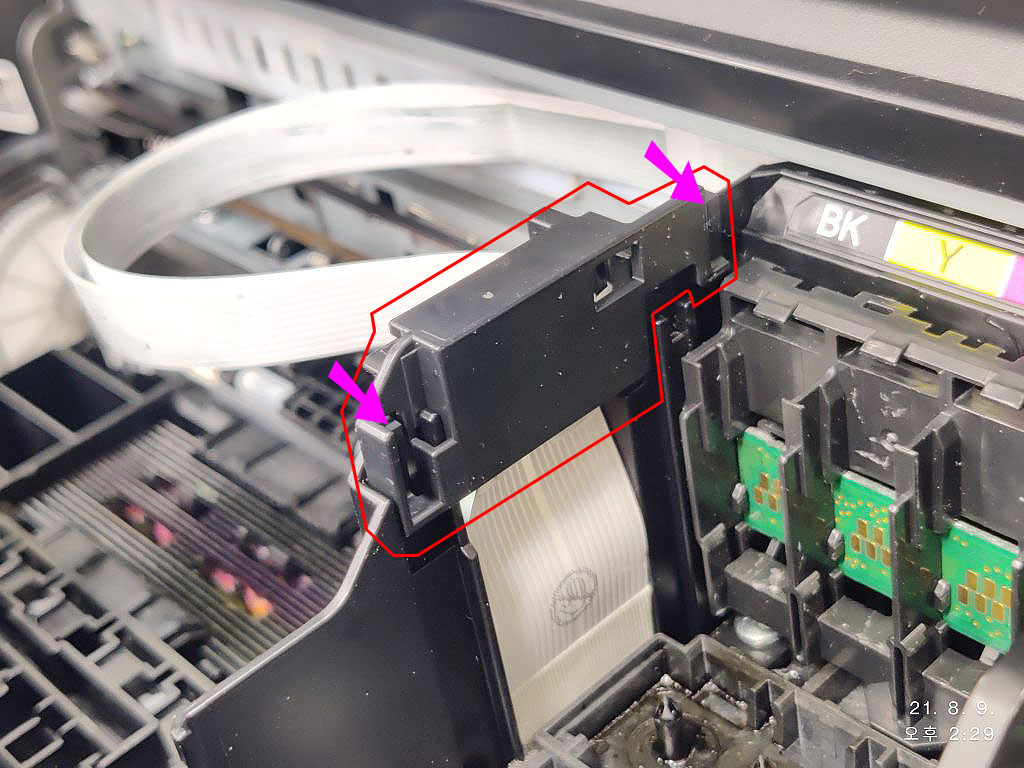
해당 부품은 아래 사진처럼 생겼는데
붉은 색 부분이 락이 걸리는 부분입니다.

FPC 케이블 방향에서 붉은색 원에 보이는 락을
속곳 등으로 살짝 밀어 넣으면서 해당 부품을 위로 당기면 빠집니다.

그 다음에는
헤드 아세이의 좌측 부분 보호 커버를 벗길겁니다.
이 부분은 화살표 부분이 락입니다.
헤드 안쪽에서 송곳 등으로 밀어 주면서
해당 부품을 위로 올리면 빠집니다.

아래 원 부분이 살짝 걸려 있으니 쉽게
빼낼 수 있습니다.

그 다음에는 칩판으로 들어가는 FPC 케이블이 접혀서
가지런히 놓여 있는데
해당 케이블을 밖으로 들어 내어 접힌걸 풀어 줍니다.
완전 납작하게 펼 필요 까지는 없지만,
헤드 안쪽에서 칩판을 움직일 정도의 여유 길이. 3센치 가량 ? 정도면 여유롭게 움직일 정도면 됩니다.

이제 칩판을 들어 낼 차례인데요.
칩판은 칩판 좌우에 1개씩 락이 있어서 위로 빠지지 않게 고정되어 있습니다.
송곳 등으로 당긴 후 칩판을 위로 들어 올리면 빠집니다.

칩판을 고정해 주는 락 부분입니다.

이제 헤드를 빼 낼 차례입니다.
아래 보이는 피스 3개만 풀면 헤드가 빠집니다.

끝 입니다.

헤드 케이블까지 분리한 모습입니다.

5분도 채 걸리지 않을꺼 같습니다.
저는 사진 찍고 구조 파악하느라 시간이 좀 걸렸지만 말입니다. :)



